在先前的文章《實用Word技巧分享:快速選擇表格行、列、儲存格、整個表格》中,我們學習了四招word表格選取技巧。而今天我們來分享word表格對齊方式和排版技巧,快來看看吧!

可能在許多人眼裡,Word表格的使用非常簡單,畢竟它也不是專業的表格處理軟體,並不需要我們有系統地去學習。
但是,往往就在文件排版過程中,常常會涉及一些些表格排版問題,這時就不知道怎麼辦了。百度搜尋或問同事、朋友,總是要花大量的時間才找到解決方法。你才發現,Word表格打算並沒有想像中的簡單。
其實,在Word文件中,對錶格進行排版的方式有很多種,排版起來也有不少困難,今天小編給Word表格對齊方式小技巧。
一、設定表格在文件中的位置
Word排版過程中,我們常在插入表格後,想要調整表格在文檔中的位置。那麼,當我們遇到這種情況,我們該如何解決呢?
1、設定表格對齊方式
(1)勾選整張表格,點選【開始】-【段落】群組中的左對齊、居中對齊、右對齊按鈕進行設定。

(2)在表格上右鍵,在彈出的選單中選擇「表格屬性」命令,開啟「表格屬性」對話框,在「表格」標籤在下方的「對齊方式」欄中進行設定。
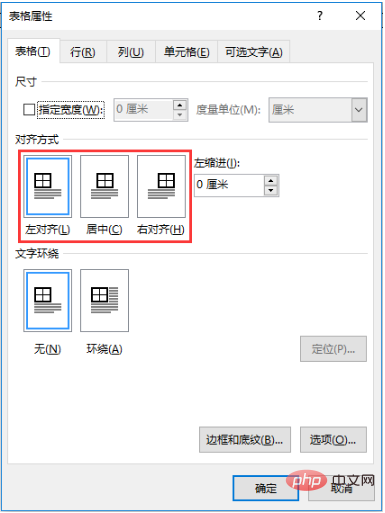
2、設定表格環繞方式
Word中,透過設定表格與文字的環繞方式,也可以定位表格的位置。方法為:按住滑鼠左鍵拖曳表格左上角的 字形圖標,將其拖曳到適當的位置即可。

如果想要精確定位表格與文字的距離位置,可在表格上右鍵,在彈出的選單中選擇「表格屬性」指令,開啟「表格屬性」對話框,在「表格」標籤下的「文字環繞」欄選擇「環繞」選項,然後按一下「定位」按鈕,在開啟的「表格定位」對話方塊中可設定表格距正文的上方、下方、左、右距離以及水平、垂直位置。
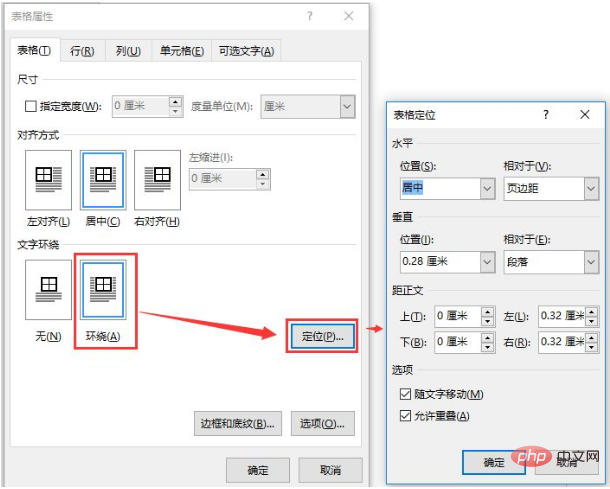
二、設定文字在表格中的位置
在表格中新增文字後,預設的文字位置為頂部左對齊,如下圖所示。
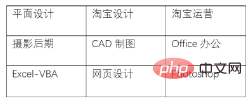
這與我們在其他文件中常見表格的文字位置明顯不一致,且這導致整個表格效果不太美觀。有什麼方法可以調整文字位置呢?
當然有,Word提供了9種對齊方式來調整文字位置,如下圖所示。

例如,我們想要將表格中的文字調整到儲存格的中間位置,只需選擇表格或需要設定的儲存格,點選【表格工具】-【版面】-【對齊方式】組,選擇「水平居中」對齊方式即可。
三、設定圖片在表格中的位置
#表格中的圖片與文字的位置設定方式類似,也可透過9種對齊方式來調整,因此這裡不再贅述,大家動手操作試一試吧!
推薦教學:《Word教學》
以上是實用Word技巧分享:表格如何進行對齊?對齊方式淺析的詳細內容。更多資訊請關注PHP中文網其他相關文章!


